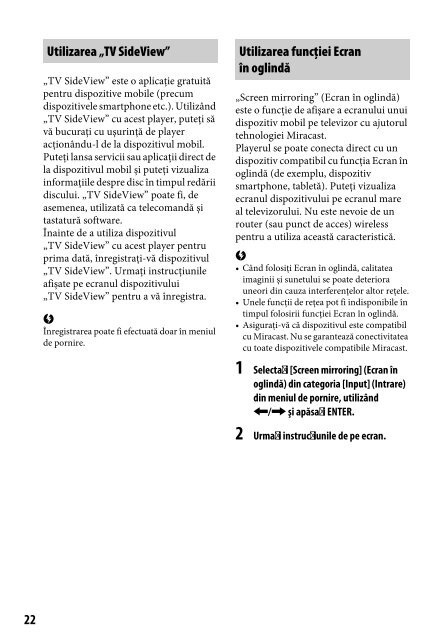You also want an ePaper? Increase the reach of your titles
YUMPU automatically turns print PDFs into web optimized ePapers that Google loves.
Utilizarea „TV SideView”<br />
„TV SideView” este o aplicaţie gratuită<br />
pentru dispozitive mobile (precum<br />
dispozitivele smartphone etc.). Utilizând<br />
„TV SideView” cu acest player, puteţi să<br />
vă bucuraţi cu uşurinţă de player<br />
acţionându-l de la dispozitivul mobil.<br />
Puteţi lansa servicii sau aplicaţii direct de<br />
la dispozitivul mobil şi puteţi vizualiza<br />
informaţiile despre disc în timpul redării<br />
discului. „TV SideView” poate fi, de<br />
asemenea, utilizată ca telecomandă şi<br />
tastatură software.<br />
Înainte de a utiliza dispozitivul<br />
„TV SideView” cu acest player pentru<br />
prima dată, înregistraţi-vă dispozitivul<br />
„TV SideView”. Urmaţi instrucţiunile<br />
afişate pe ecranul dispozitivului<br />
„TV SideView” pentru a vă înregistra.<br />
b<br />
Înregistrarea poate fi efectuată doar în meniul<br />
de pornire.<br />
Utilizarea funcţiei Ecran<br />
în oglindă<br />
„Screen mirroring” (Ecran în oglindă)<br />
este o funcţie de afişare a ecranului unui<br />
dispozitiv mobil pe televizor cu ajutorul<br />
tehnologiei Miracast.<br />
Playerul se poate conecta direct cu un<br />
dispozitiv compatibil cu funcţia Ecran în<br />
oglindă (de exemplu, dispozitiv<br />
smartphone, tabletă). Puteţi vizualiza<br />
ecranul dispozitivului pe ecranul mare<br />
al televizorului. Nu este nevoie de un<br />
router (sau punct de acces) wireless<br />
pentru a utiliza această caracteristică.<br />
b<br />
• Când folosiţi Ecran în oglindă, calitatea<br />
imaginii şi sunetului se poate deteriora<br />
uneori din cauza interferenţelor altor reţele.<br />
• Unele funcţii de reţea pot fi indisponibile în<br />
timpul folosirii funcţiei Ecran în oglindă.<br />
• Asiguraţi-vă că dispozitivul este compatibil<br />
cu Miracast. Nu se garantează conectivitatea<br />
cu toate dispozitivele compatibile Miracast.<br />
1 Selectaţi [Screen mirroring] (Ecran în<br />
oglindă) din categoria [Input] (Intrare)<br />
din meniul de pornire, utilizând<br />